关闭报错反馈
请描述您所遇到的错误,我们将尽快予以修正,谢谢!
*必填项,请输入内容

软件评级:
应用平台:WinAll普通下载
autocad2008官方版具有良好的用户体验,作为功能极为强大的cad软件,支持多种操作系统平台,它在电子、机械等领域有着广泛的使用,用户能够以最少的操作来完成绘图设计,很快上手。
主要用于三维设计,机械设计,建筑设计等多个领域,可以将当前的DWG文件输出为旧的版本的DWG。同时还可以输出DWF? 文件。你可以借助自由形状设计工具,让你设计所有想象的形状,大大提高设计师的工作效率。
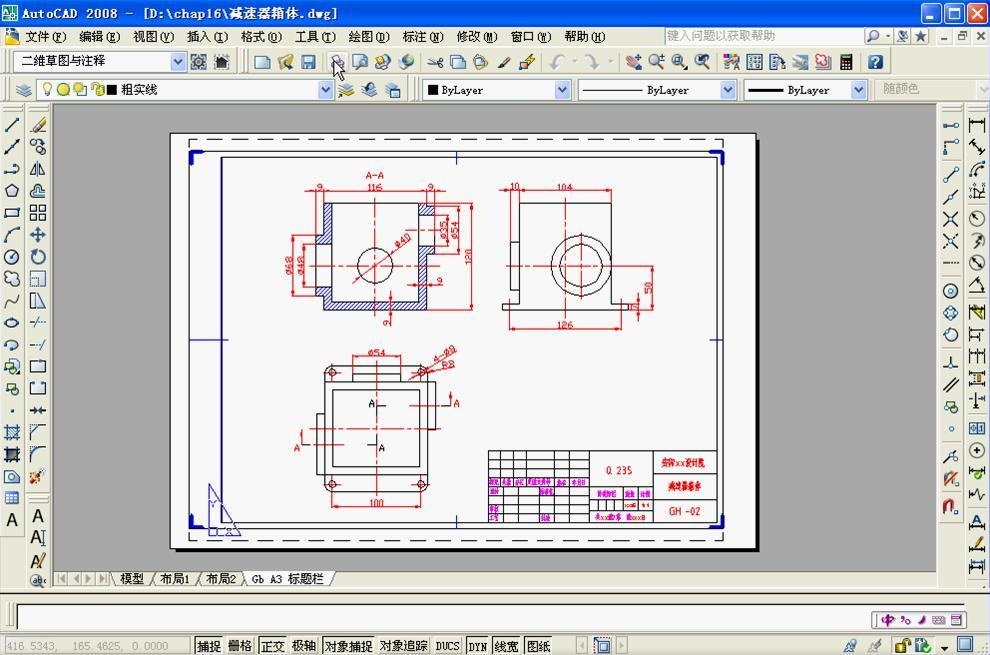
可视化工具
通过强大的可视化工具,无论出于项目周期的哪个阶段,我们都可以使用漫游动画和真实渲染等可视化工具来表达所构思的设计,并且这些可视化工具还有助于帮助我们在设计早期发现设计缺陷,可以让我们在错误的路上及时发现错误。
概念设计
更新的概念设计环境将实体与曲面的创建、编辑、导航变得更为直观简单,并且所有工具集中在一个位置让您可以更方便更快捷的将构想转换为设计,使用先进的导航工具让我们可以更方便在创建编辑期间直接和模型进行交互,从而可以更有效的筛选备选设计。
共享工具
扩展了其共享工具,并且改进了输入并把DWF文件作为图形参考底图进行操作的性能,此外,cad2008已经具备发布AdobePDF格式图形文件的功能。
文档功能
如果用户想把构想付诸实现,借助它你可以很方便的将设计模型转换为构造文档,清晰展示描绘需要构建的内容。展平和截面工具可以使用户直接操作设计模型来创建截面和立视图,随后将其集成到图形里。因为无需为设计文档包重新建立模型信息,设计者既节省了时间又节省了金钱,并且可以避免在重建期间发生错误。
常用CTRL,ALT快捷键
Ctrl+1:打开特性对话框
Ctrl+2:打开图像资源管理器
Ctrl+3:打开工具选项板
Ctrl+6:打开图像数据原子
Ctrl+8或QC:快速计算器
Ctrl+B: 栅格捕捉模式控制(F9)
Ctrl+C: 将选择的对象复制到剪切板上
Ctrl+F: 控制是否实现对象自动捕捉(F3)
Ctrl+G: 栅格显示模式控制(F7)
Ctrl+J: 重复执行上一步命令
Ctrl+K: 超级链接
Ctrl+N: 新建图形文件
Ctrl+M: 打开选项对话框
Ctrl+O:打开图像文件
Ctrl+P:打开打印对说框
Ctrl+S:保存文件
Ctrl+U:极轴模式控制(F10)
Ctrl+v:粘贴剪贴板上的内容
Ctrl+W:对象追 踪式控制(F11)
Ctrl+X:剪切所选择的内容
Ctrl+Y:重做
Ctrl+Z:取消前一步的操作
ALT+TK 如快速选择
ALT+NL 线性标注
ALT+VV4 快速创建四个视口
ALT+MUP提取轮廓
常用功能键
F1: 获取帮助
F2: 实现作图窗和文本窗口的切换
F3: 控制是否实现对象自动捕捉
F4: 数字化仪控制
F5: 等轴测平面切换
F6: 控制状态行上坐标的显示方式
F7: 栅格显示模式控制
F8: 正交模式控制
F9: 栅格捕捉模式控制
F10: 极轴模式控制
F11: 对象追踪模式控制
(用ALT+字母可快速选择命令,这种方法可快捷操作大多数软件。)
一、标注和引线
- 向标注添加打断
可以在尺寸线或尺寸界线与几何对象或其他标注相交的位置将其打断。虽然不建议采取这种绘图方法,但是在某些情况下是必要的。
- 一般标注增强功能
已添加若干一般标注增强功能,包括公差对齐选项、角度标注的象限支持和半径标注的圆弧延伸线。
标注公差对齐 - 可以使用运算符或小数分隔符对齐堆叠公差。公差对齐是标注样式的一部分,也可以为标注单独设置公差对齐。
角度标注文字 - 可以控制位于被测角外部的角度标注文字的位置。如果在某个角的外部指定了文字,将创建延伸至该标注文字的延伸标注圆弧。
半径标注的圆弧延伸线选项 - 可以使用圆弧延伸线指定半径、直径和折弯半径标注的文字位置。
- 向线性标注添加折弯
可以向线性标注添加折弯线,以表示实际测量值与尺寸界线之间的长度不同。如果显示的标注对象小于被标注对象的实际长度,则通常使用折弯尺寸线表示。
- 创建多重引线
多重引线是具有多个选项的引线对象。对于多重引线,先放置引线对象的头部、尾部或内容均可。
二、缩放注释
- 设置注释比例
注释比例是一项与模型空间、布局视口和模型视图一同保存的设置。
创建注释性对象后,它们将根据当前注释比例设置进行缩放并自动以正确的大小显示。
将注释性对象添加到模型中之前,请将注释比例设置为与您希望从中显示这些对象的视口的比例相同。注释比例将自动以正确的大小显示模型中的对象。
- 自动缩放注释
现在可以在各个布局视口和模型空间中自动缩放注释。
通常用于注释图形的对象有一个称为“注释性”的特性。使用这一特性,可以使缩放注释的过程自动化,从而使注释在图纸上以正确的大小打印。
通常按图纸大小定义注释性对象。为布局视口和模型空间设置的注释比例将确定这些空间中注释性对象的大小。
三、按视口替代图层特性
现在,对象可以在图纸空间的各个视口中以不同方式显示,同时保留其在模型空间中的原始图层特性。
布局视口为当前视口时,可以将特性替代指定给一个或多个图层,从而使新设置仅应用于该视口。
四、表格
- 更新链接的数据
对数据链接进行的更新是双向的,因此无需单独更新表格或外部电子表格。
如果更改了链接的 Excel 电子表格中的数据,此更改将快速下载到已建立的数据链接。
如果更改了图形中的链接表格,则可以将这些更改上载到外部电子表格。所有链接的信息均可轻松保持最新且同步。
- 链接表格数据
可以将表格数据链接至 Microsoft Excel 中的数据。数据链接可以包括指向整个电子表格、单个单元或多个单元区域的链接。
- 创建表格样式
表格样式得到增强,添加了用于表格和表格单元中边界及边距的其他格式选项和显示选项。可以从图形中的现有表格快速创建表格样式。
- 从图形中提取数据
使用数据提取向导,可以从图形中的对象(包括块和属性)提取特性数据和图形信息。
可以将提取的数据链接至 Microsoft Excel 电子表格中的信息,并输出到表格或外部文件。
五、用户界面
- “二维草图与注释”工作空间
”二维草图与注释”工作空间仅包含与二维草图和注释相关的工具栏、菜单和选项板。
- 新元素
图形状态栏包含用于缩放注释的工具。
对于模型空间和图纸空间将显示不同的工具。
图形状态栏关闭后,它上面的工具将移到应用程序状态栏上。
六、自定义
已经添加若干增强功能,用于自定义用户界面。
对工具栏自定义的更改 – 可以在“工具栏预览”窗格中或直接在应用程序窗口中交互添加、重新定位以及删除命令。
七、绘图效率
- 降低视觉复杂程度
在创建图形时,图形很快将变得复杂,因而更难操作。通常,可以关闭图层以管理对象的密度,但是,这样做会丢失上下文且无法捕捉隐藏图层上的对象。而通过锁定图层,可以暗显这些图层上的对象,而不是将这些图层关闭。这将降低图形的视觉复杂程度,同时仍提供视觉参考并可以捕捉暗显对象。
- 其他增强功能
包括视觉逼真度、多行文字改进、多行文字属性、拼写检查改进等。
八、光源
- 使用灯具照明
要在图形中创建真实光源,可以在包含几何体的块中嵌入光度控制光源。
通过光度控制光源的工具选项板,可以轻松访问光度控制光源灯泡、灯或光域网。可以从荧光灯、低压钠灯、白炽灯和高亮度气体放电灯类型的光源中进行选择。
- 光度控制光源
已经改进光源的功能,使其包括光度控制光源选项。使用光度控制光源照亮场景,可以获得更为逼真的渲染图像。
可以使用国际(国际标准)测量单位或美制测量单位指定光度控制光源。默认值为国际(国际标准)单位的设置。
光度控制光源使用“真实世界”值来调整光源。例如,如果场景要求使用包含一个 75W 灯泡的装置(灯具),则可以从工具选项板选择一个 75W 的灯泡。可以使用烛光、流明或勒克斯单位调整光照强度。
可以在指定光域网的 IES 文件中提供光度控制光源的数据,该光域网显示指定装置中的光源将如何照亮房间或墙壁。
- 调整程序贴图
创建贴图并将其应用于材质后,可以调整缩放和平铺设置。用于“材质缩放与平铺”以及“材质偏移与预览”的面板已添加到“材质”窗口,以对这些设置进行更改。
此外,还可以指定缩放比例及同步要在所有贴图中共享的设置,或在程序贴图层级上指定设置。
可以调整材质以适合对象的形状。将适当的设置应用到对象可以使之更加适合对象。此更改将显示在材质预览样例中。
- 材质改进
对材质进行的改进在于增加了新的程序贴图。与位图(由像马赛克一样的有色像素固定矩阵形成的图像)不同,程序贴图是通过数学算法生成的。程序贴图可以在二维空间或三维空间中生成。
新的程序贴图包括:棋盘、噪波、斑点、瓦和波。与使用纹理贴图所获得的效果相比,用户可以在图形中创建效果更为生动和逼真的材质。
可以将一个程序贴图嵌套到另一个程序贴图中。这将使材质具有更多的深度和颜色变化。
新的程序贴图已添加到“材质”工具选项板,以提供可以使用的基础材质。纸可以选择这些材质并更改特性设置。
提取码: jfkx
序列号:653-12354321、666-98989898、666-69696969、000-00000000
密钥:001B1
猜你喜欢 / Guess You Like
请描述您所遇到的错误,我们将尽快予以修正,谢谢!
*必填项,请输入内容
网友评论 / comment
0条评论
查看所有0条评论>